
Turinys:
- Autorius John Day [email protected].
- Public 2024-01-30 10:48.
- Paskutinį kartą keistas 2025-01-23 14:59.

Sveiki atvykę į mano pirmąjį „Instructable“! Nusprendžiau savo nešiojamam kompiuteriui piešti dažus, įkvėptus „Nintendo Entertainment System“(NES) spalvų, ir užfiksavau šį procesą čia. Kadangi kiekvienas nešiojamasis kompiuteris yra skirtingas, o jūsų dažų temos idėjos gali būti skirtingos, šio vadovo tikslas yra labiau įkvėpti ir aptarti įprastus spąstus bei dalykus, į kuriuos reikia atkreipti dėmesį, o ne išsamius žingsnis po žingsnio.
PRIEŠ PRADEDANT: Rekomenduoju tai daryti tik nešiojamajame kompiuteryje, kuris jums per daug nerūpi, jei dažai nepasirodys gerai arba galiausiai ką nors sugadinsite (ne) surinkimo metu. Tai taip pat panaikins garantiją. Taip pat rekomenduoju jį išardyti prieš perkant bet kokias medžiagas, kad įvertintumėte, ar tai įmanoma. Deja, nešiojamuosius kompiuterius gali būti gana sunku išardyti, palyginti su staliniais kompiuteriais.
1 žingsnis: Medžiagų gavimas
Medžiagos ir įrankiai
- Nešiojamasis kompiuteris (aišku)
- Dažai (juoda, balta, pasirinktinai pilka)*
- Dažų teptukai, įskaitant smulkius taškus **
- Skaidrus kailis
- Smulkus švitrinis popierius
- Skaidrus lipdukų popierius (neprivaloma)
- Atsuktuvų komplektas
- Sviesto peilis arba smulkintuvas (skiriasi)
- „Goo Gone“ar kitų klijų pašalinimas
- Super klijai
*Juodą/baltą sumaišiau su pilka spalva, nes pirkdama dažus negalvojau:) Tačiau kadangi mes galiausiai darome tik pilkas spalvas, įsivaizduočiau, kad tai galite padaryti tik su juodais ir baltais dažais.
** Teptukai darant prielaidą, kad nenaudojate purškiamų dažų ar oro šepetėlio, kurių abiejų nerekomenduoju, nebent galite visiškai pašalinti plastiką nuo elektroninių komponentų.
Visi dažai ir dangos turi būti matiniai, jei norite, kad jie labiau atitiktų NES. Jei norite eiti aukščiau ir toliau, tikiu, kad tikros spalvos turi geltonos (šviesiai pilkos) ir raudonos (tamsiai pilkos) atspalvį, tačiau taip toli nenuėjau. Priklausomai nuo dažų tipo, jums taip pat gali prireikti grunto, tačiau prieš pirkdami patikrinkite rekomenduojamus dažų paviršius. Aš naudoju kelių paviršių satino akrilinius dažus be grunto ir atrodė gerai.
2 veiksmas: nešiojamojo kompiuterio išardymas ir valymas

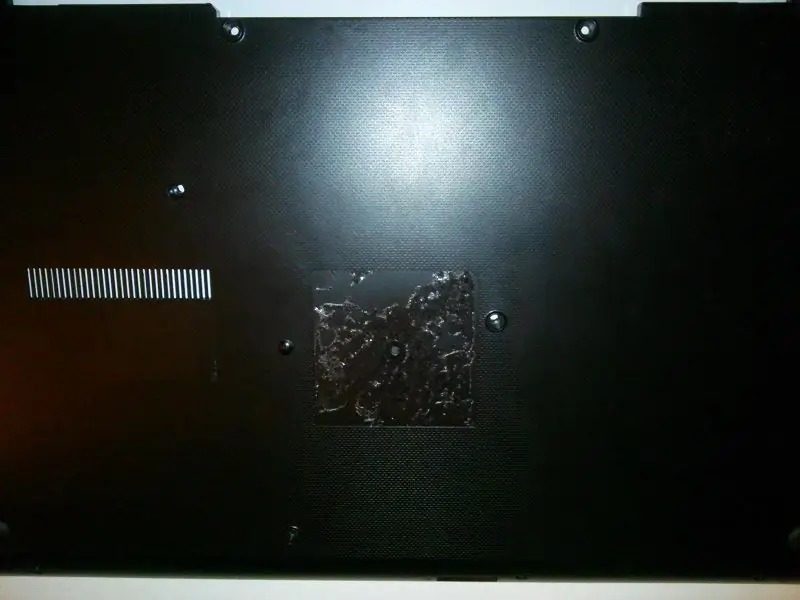

Nešiojamojo kompiuterio išardymas yra pagrindinis žingsnis, nors manau, kad galėtumėte jį piešti nieko neišardydami, jei jaučiatės drąsiai. Man pasirodė, kad išmontavimas yra pati sunkiausia dalis, tačiau ilgainiui tai labai palengvina dažymo procesą. Aš nesigilinu į šį procesą išsamiai, nes kiekvienas nešiojamas kompiuteris yra šiek tiek kitoks.
2a. Nuimkite skydelį
Mano patirtis rodo, kad daugeliui nešiojamųjų kompiuterių jūs pradedate nuimti varžtus apatiniame skydelyje arba plokštes-laimei, mano dabartiniame yra tik vienas didelis skydas visam dugnui. O prieš pradėdami bet kokius veiksmus, būtinai atjunkite maitinimo laidą ir akumuliatorių. Pirmiausia gali tekti atsukti bateriją, kad ji galėtų išslysti.
2b. Pašalinkite pagrindinę plokštę ir vidines dalis
Radau, kad lengviausias būdas pašalinti nešiojamojo kompiuterio vidų yra kiek įmanoma išimti viską kartu. Iš esmės aš pašalinau visus pagrindinius varžtus ir prireikus atjungiau visus kabelius, kol galėjau pašalinti visą pagrindinės plokštės mazgą. Nuotraukose pamatysite, kiek komponentų vis dar prijungta.
2c. Atskirti ir atskirti ekraną
Tada aš atsiejau ekraną prie vyrių, prisuktų prie pagrindinės plokštės srities. Kai ekranas buvo atjungtas, turėjau jį atidžiai atidaryti. Aš naudoju atsuktuvą su plokščiu galvute, tačiau dėl to susidarė daug smulkių lustų ir įbrėžimų prie plastiko, galbūt geriau išbandyti sviestinį peilį ar kažką plačiau. Taip pat galite turėti varžtus, kuriuos reikia nuimti ir kurie gali būti paslėpti po guminėmis atramomis.
Būkite atsargūs nuimdami ekraną. Kituose vadovuose mačiau, kad nešiojamojo kompiuterio ekranuose gali būti jautrių komponentų, kurių negalima liesti ar uždėti tiesiai ant paviršių. Mano nebuvo tokių įspėjimų, tačiau saugokitės jų tvarkydami ekraną, ypač jei tai senesnis nešiojamas kompiuteris.
2d. Atjunkite klaviatūrą ir jutiklinį kilimėlį
Galbūt šį žingsnį galėsite atlikti anksčiau arba visai ne. Naudojant nešiojamąjį kompiuterį, klaviatūra ir jutiklinė dalis buvo pritvirtinti kniedėmis, todėl negalėjau jų pašalinti.
2e. Pašalinkite lipdukus ir gumines kojas
Jei to dar nepadarėte, nuimkite visus lipdukus (užrašykite savo modelio numerį ir pan., Jei yra pasvirę), o guminės kojelės ar guminis ekranas sustoja. Lipduko likučius galima pašalinti šveičiant drėgna servetėle ar popieriniu rankšluosčiu ir „Goo Gone“(ar panašiu).
Kai viskas buvo pašalinta, man beliko piešti keturias pagrindines dalis: apatinį skydelį, klaviatūros/jutiklinės dalies elementą, priekinio ekrano dangtelį ir galinį ekrano dangtelį.
PATARIMAI
Aš labai rekomenduoju sekti visus varžtus ir kitus mažus daiktus, pašalintus surinkimo metu. Jei turite skaidraus plastiko reikmenų/įrankių dėžę ar karoliukų talpyklą, tai puikiai tinka, kad skirtingi tipai būtų atskirti. Aš taip pat parašiau, kur eina kiekvieno tipo varžtai, kad vėliau nepamirščiau.
3 žingsnis: paruoškite paviršius dažymui


Dažų paruošimas nėra daug. Šlifavau visus paviršius 320 grūdėtumo švitriniu popieriumi, tada nuvalyčiau drėgnu skudurėliu. Kūrinys su klaviatūra/jutikliniu kilimėliu pareikalavo daugiausiai pasiruošimo. Kaip matote paveikslėlyje, aš uždėjau juostą aplink klaviatūrą ir didžiąją dalį jutiklinės dalies. Su klaviatūra šiek tiek apvyniojau juostos kraštą aplink klavišų kraštus, ir tai atrodė gerai. Aš nesivarginau klijuoti mažų/suapvalintų dalių, nes atrodė, kad lengviau jas nupiešti.
4 žingsnis: tapykite
Apatinius du gabalus nudažiau tamsiai pilka spalva, o viršutinius - šviesiai pilka spalva. Aš paėmiau šiek tiek kūrybinės licencijos ir šiek tiek supaprastinau ją be juodos „juostelės“ar keterų. Supratau, kad klaviatūra, kompaktinių diskų įrenginys, akumuliatorius ir jutiklinė planšetė paliks man daugiau nei pakankamai juodos spalvos.
Atminkite, kad tam tikriausiai reikės kelių sluoksnių (nebent nešiojamasis kompiuteris yra šviesios spalvos), todėl norite stengtis, kad spalva būtų vienoda. Jei galite vienu metu sumaišyti ir laikyti daug dažų, puiku, bet aš juos tiesiog sumaišiau su kiekvienu sluoksniu. Jei tai padarysite, geriau klysti per šviesiai, nes galutinį sluoksnį visada galite patamsinti.
Dažydami aplink sritis, kurių neužklijavote juosta, geriau naudoti mažą teptuką. Dažydami virš ventiliacijos angų, darykite tai, kai ant teptuko liko nedaug, kad jis tarp jų nelašėtų. Dantų krapštukas puikiai tinka šiems valyti, jei bet kokie dažai varva.
Galų gale man prireikė dviejų sluoksnių tamsiai pilkos spalvos ir trijų - šviesiai pilkos spalvos, tada skaidraus kailio. Aš šlifavau tarp pirmo ir antro sluoksnių. Laikykitės ant dažų pateiktų nurodymų, kaip išdžiūti tarp sluoksnių.
5 žingsnis: Sudėkite jį atgal

Kai viskas bus nudažyta pagal jūsų pageidavimus ir visiškai išdžiūvusi, vėl sudėkite nešiojamąjį kompiuterį. Kol žinote, kur yra varžtai, tai nėra per daug problemų, nes iš esmės tai yra išardymas atvirkščiai.
Prieš atlikdami kitą veiksmą įsitikinkite, kad viskas veikia (jei pasirinksite tai padaryti). Kai vėl sudėjau savo, atrodo, kad aš sugadinau internetinę kamerą arba pamiršau kažką vėl prijungti, bet tai nebuvo didelis dalykas, nes aš jo nenaudoju.
6 veiksmas: (neprivaloma) Pridėkite lipdukų


Pridėjau kelis lipdukus, kuriuos pagal užsakymą atspausdinau ant skaidraus lipduko popieriaus. Aš nurodžiau šį žingsnį kaip neprivalomą, nes, kaip matote, kai kurie nepasiteisino. Nepaisant to, kad naudojamas skaidrus popierius, jis vis tiek palieka matomą lipduko plotą, tačiau galite pasiekti geresnių rezultatų naudodami kitą tipą. Rekomenduoju pirkti internetu, nes parduotuvėse rastų daiktų kiekis buvo didesnis nei man reikia. Tai aš galų gale gavau.
Pridėjau visų naudojamų vaizdų pašto kodą, kuriame yra mano sudarytas lapas, kad viskas būtų viename spaudinyje. Tačiau ne viskas šiame lape pavyko gerai, todėl galiausiai atsisakiau mygtukų „Power“, „A“, „B“, „Start“ir „Select“. Taip pat gali tekti pakeisti vaizdų dydį, kad atitiktų jūsų poreikius.
Spausdindami norite įsitikinti, kad fonas yra skaidrus, todėl ant skaidraus popieriaus nespausdinama tuščia erdvė. Nors manau, kad tam galite naudoti pagrindinę programą, pvz., „MS Paint“, saugumui naudojau GIMP (kuri palaiko ZIP faile esančius xcf failus). Dažai nėra puikus pasirinkimas, nes balta drobė gali paslėpti beveik baltus vaizdo taškus.
7 žingsnis: Išvada ir galutinės mintys
Galų gale buvau patenkintas galutiniu produktu, tačiau tikrai yra kur tobulėti. Kitą kartą tikriausiai išbandyčiau kitokio tipo lipdukus. Yra keletas matomų tekstūros linijų nuo teptukų, kurios man atrodo nepageidaujamos, tačiau iš tolo ir nuotraukose atrodo gerai. Iš pradžių galvojau pakeisti šviesos diodus į raudonus, kad jie atitiktų NES, tačiau to nepadariau, nes naudojami maži SMD šviesos diodai, su kuriais gali būti sudėtinga dirbti.
Jei sukuriate savo versiją, rašykite ir komentuokite, kad galėčiau pamatyti, kur su ja nuėjote! Ačiū, kad skaitote!
Rekomenduojamas:
Nešiojamojo kompiuterio išmaniojo telefono dokas iš sugedusio „Macbook“ar bet kurio kito nešiojamojo kompiuterio : 6 veiksmai

Nešiojamojo kompiuterio išmaniojo telefono dokas iš sugedusio „Macbook“ar bet kurio kito nešiojamojo kompiuterio …: Šis projektas buvo sukurtas todėl, kad gali būti patogu išnaudoti visą tikrųjų išmaniųjų telefonų galią kaip įprastą kompiuterį
Nešiojamojo kompiuterio aušinimo padas pasidaryk pats - Nuostabūs gyvenimo įsilaužimai su CPU ventiliatoriumi - Kūrybinės idėjos - Kompiuterio ventiliatorius: 12 žingsnių (su nuotr

Nešiojamojo kompiuterio aušinimo padas pasidaryk pats | Nuostabūs gyvenimo įsilaužimai su CPU ventiliatoriumi | Kūrybinės idėjos | Kompiuterio gerbėjas: Turite žiūrėti šį vaizdo įrašą iki jo pabaigos. kad suprastumėte vaizdo įrašą
Sukurkite savo nešiojamojo kompiuterio/nešiojamojo kompiuterio odą: 8 žingsniai (su nuotraukomis)

Sukurkite savo nešiojamojo kompiuterio/nešiojamojo kompiuterio odą: visiškai individualizuota ir unikali nešiojamojo kompiuterio oda su neribotomis galimybėmis
Popierinis nešiojamojo kompiuterio stovas, pigiausias nešiojamojo kompiuterio stovas: 4 žingsniai

Popierinis nešiojamojo kompiuterio stovas, pigiausias įmanomas nešiojamojo kompiuterio stovas: man patinka „quake3“ir esu susirūpinęs dėl savo „MacBook“patvarumo. Man niekada nekyla mintis nusipirkti tą nešiojamojo kompiuterio stovą su ventiliatoriais, nes „MacBooks“apačioje nėra skylės. Aš galvojau, kad tie pusrutuliai galbūt sulenks mano nešiojamąjį kompiuterį
Kaip susidoroti su nešiojamojo kompiuterio/nešiojamojo kompiuterio perkaitimu: 8 žingsniai

Kaip kovoti su nešiojamojo kompiuterio/nešiojamojo kompiuterio perkaitimu: Nešiojamojo kompiuterio perkaitimas gali labai pakenkti. Staigūs išjungimo gedimai arba atsitiktinai pasirodantys mirties ekranai gali reikšti, kad užgniaužiate savo nešiojamąjį kompiuterį. Mano paskutinis nešiojamasis kompiuteris tiesiog ištirpo mano lovoje, kai užblokavau jo aušinimo ventiliatorius ant savo pagalvės. Tai
